שפר את זרימת העבודה שלך בעזרת טיפים אלה לגלישה באינטרנט
כל יום מיליוני אנשים נדלקים עוצמתייםשילובים של תוכנה וחומרה ל ... גלישה באינטרנט. אם ראית את אחת הפרסומות הראשונות של Chromebook, זה כנראה נשמע לך מעט קלישאה, אבל אחרי הכל פועל עזר לגוף שני נכון. אז איך תוכלו לזרז את זרימת העבודה שלכם ולהסתובב באינטרנט בצורה יעילה יותר? להלן מספר טיפים שאולי אינך יודע עליהם.
גרירת כרטיסיות אל מחוץ לחלונות
אתה יכול להמיר בקלות כרטיסיות לחלונות על ידיגוררים אותם מהחלון הנוכחי שלהם. אם תעשה זאת תוך כדי מקסימום, החלון החדש גם ימלא את המסך. האם זה ישוחזר, והחלון החדש יהיה באותו גודל בדיוק כמו הראשון.
חוטף שמאלה וימין להשוואה
אם אתה מחפש באינטרנט טלפון אחר אוגאדג'ט, תצטרך להשוות מפרט לעיתים קרובות מאוד. הדרך המהירה ביותר לעשות זאת היא לגרור לשונית אחת מהחלון (כמו שהראנו לכם למעלה) ואז להצמיד כל חלון לצד. אתה יכול לעשות זאת באמצעות Win + ← ו- Win + →.
אגב, אם אתה נמצא ב- Windows 10 לא תצטרך אפילו להצמיד את החלון השני. Windows יציע אוטומטית מה להצמיד בצד ותוכל פשוט ללחוץ על החלון המועדף עליך.
Shift + לחץ על סמל הצמד כדי ליצור חלון חדש
אתה בטח כבר יודע את זה Ctrl + N יוצר חלון חדש. אבל ב- Windows 7 (או חדש יותר), אתה יכול Shift + לחץ אפליקציות שהוצמדו לפתיחת מופע שני מהן. טיפ זה עובד לכל היישומים המוצמדים ב- Windows 7 ומעלה, אז השתמש בו לטובתך.
קיצורי מקשים למצב גלישה בסתר
מצב גלישה בסתר הוא מאפיין חזק המגיערגילה ברוב הדפדפנים בימינו. אם אי פעם תצטרך לדפדף מבלי לשמור על העוגיות וההיסטוריה שלך, מצב גלישה בסתר מציל את עצמך. כך תוכלו לגשת למצב זה בדפדפנים שונים:
שם דפדפן ומצב | קיצור מקשים |
| Internet Explorer (inPrivate) | Ctrl + Shift + P |
| Google Chrome (מצב גלישה בסתר) | Ctrl + Shift + N |
| Mozilla Firefox (גלישה פרטית) | Ctrl + Shift + P |
| אופרה (כרטיסייה פרטית) | Ctrl + Shift + Q |
שימושים חכמים למצב גלישה בסתר

מלבד ... erm ... "תוכן" שונים, אתה יכול להשתמשמצב גלישה בסתר להרבה תרחישים אחרים. יש לך חבר שרוצה להיכנס לחשבון הפייסבוק שלהם? אתה בטח לא רוצה להתנתק משלך, וגם לא רוצה לתת להם להשתמש בדפדפן אחר. אז למה לא פשוט לעבור למצב גלישה בסתר? זה מהיר, בטוח והחבר שלך לא צריך לדאוג לשכוח להתנתק. ברגע שחלון ה- גלישה בסתר נסגר, כל העוגיות נמחקות, כך שאף חשבונות לא נותרו זכורים או "מחוברים".
דבר נוסף שאני אוהב לעשות עם גלישה בסתרמצב מחובר לכתובת הדואר האלקטרוני המשנית שלי. בטח, התחברות לדואר האלקטרוני עם מספר החשבונות די נחמדה, אבל אני עדיין עצלן מכדי להשתמש בזה. חלון גלישה בסתר מהיר ואני יכול להציג את שני חשבונות Gmail שלי זה לצד זה.
השימוש האחרון, וכנראה השימוש החנון ביותר בוגלישה בסתר, זה בעת פיתוח אתר. אם יש לך דף שאמור להיראות שונה ממשתמשים רשומים וכאלה שאינם רשומים, זה יכול להיות כאב צורך להתנתק מחשבון הניהול שלך רק כדי להציג עמוד בודד. במצב גלישה בסתר אתה יכול פשוט להעתיק את כתובת האתר ולהדביק אותה בחלון החדש. ככה אתה יכול אפילו לקבל השוואה זו לצד זו של מה שאתה רואה ומה המשתמשים הלא רשומים רואים.
הורד (כמעט) כל סרטון מקוון עם כלי מפתחים
אם אתה רוצה להוריד סרטון YouTube, יש לךהמון אפשרויות. ניתן להוריד אותם דרך אתרי אינטרנט מתמחים, תוספי דפדפן, אפליקציות ותוכניות שולחן עבודה כמו VLC, ועוד. עם זאת, עבור אתרים פחות פופולריים, לרוב אין הרבה אפשרויות הורדה. אתה יכול בקלות לתקן בעיה זו על ידי שימוש בכלי המפתחים של Chrome. זוהי שיטה פשוטה ואוניברסלית העובדת עבור רוב הסרטונים באתרים.
לדוגמה זו, אלך לאתר וידאו מקומי בשם VBOX7. חיפשתי סרטון של צב ... אני אוהב צבים.
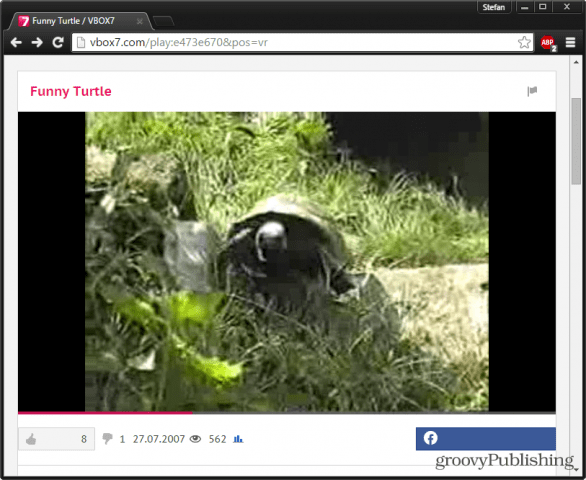
השהה את הסרטון ולחץ F12 כדי לפתוח את כלי המפתחים. לחץ על רשת ואז לתת לדף א רענן (F5).
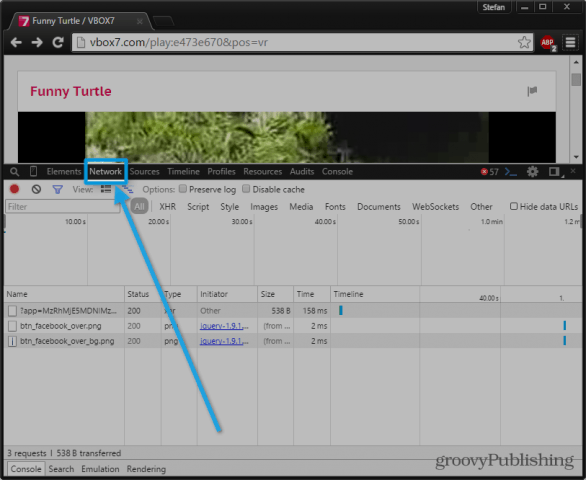
לאחר הרענון, תצוגת הרשת צריכה להתחילמציג את כל הקבצים שהורדו בזמן העמוד. תפקידנו לזהות איזה אחד מהקבצים הללו הוא הווידיאו הזורם. לשם כך, נעשה זאת מיין את כל הקבצים לפי סוג ולחפש קובץ שלקח את הזמן הארוך ביותר לטעון (זה מצוין על ציר הזמן). כשאתה מוצא קובץ, וודא שהסוג שלו מסווג כ- מדיה וזה מסתיים בתוסף פורמט וידאו - FLV, MP4, WebM וכו '.
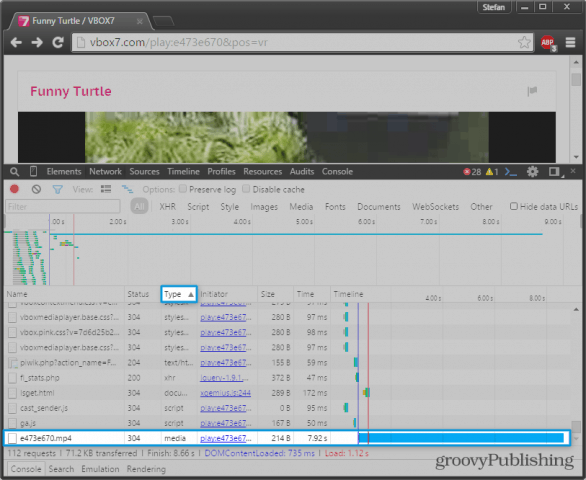
כשאתה מוצא את הקובץ הנכון, פשוט לחץ עליו באמצעות לחצן העכבר הימני ובחר פתח קישור בכרטיסייה חדשה. אם עשית הכל נכון, הסרטון אמור להיות מופעל כעת בכרטיסייה החדשה שנפתחה. מכאן, מהיר Ctrl + S תפתח את תיבת הדו-שיח שמור ותאפשר לך להוריד את הווידיאו באופן מיידי.
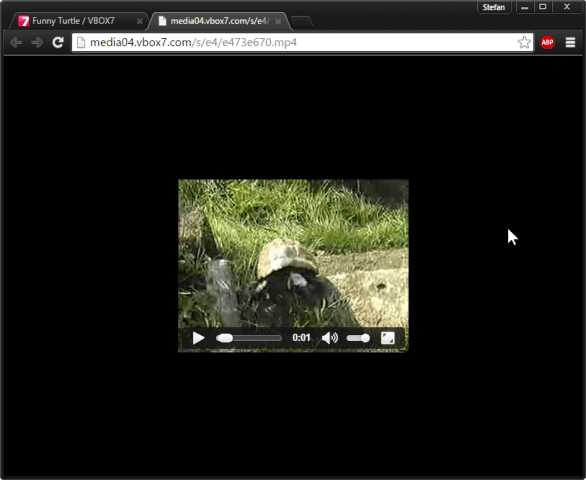
דפדף בכרטיסיות שלך תוך כדי תנועה
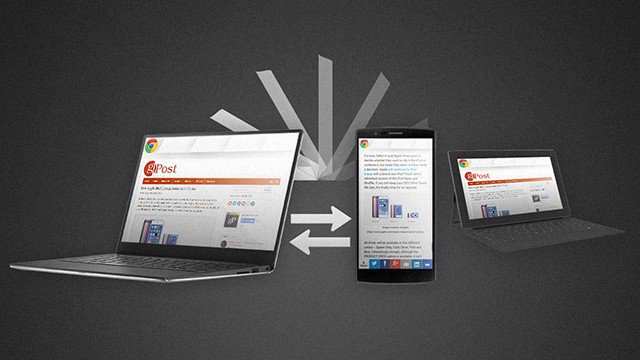
כל הגיקים מנהלים אורח חיים מבולגן ומסובךעם המון נעים ומעבר בין מכשירים. ללא יוצאי דופן. אז איך נביא את האינטרנט לעקוב יחד עם הגלישה המרובת מכשירים שלנו? להלן שתי שיטות שונות אשר אמורות להתאים לצרכים שלך.
באמצעות אותו דפדפן

כידוע, הדרך הקלה ביותר לשמור על דבריםנחמד ומחובר זה להשתמש במערכת אקולוגית אחת בכל המכשירים. זה נשאר נכון כשמדובר בשימוש בגלישה. אם יש לך Chrome במחשב האישי שלך, אתה יכול להתקין אותו גם בכל המכשירים האחרים שלך ולאפשר סנכרון כרטיסיות. לא רק שתוכלו לראות אילו טאבים פתוחים (או היו) במכשירים אחרים, אלא שגם ההיסטוריה והסימניות שלכם יאוחדו.
תכונה זו שכיחה מאוד כיום בדפדפנים המודרניים וניתן למצוא בה כרום, אופרה, פיירפוקס וספארי.
באמצעות Pushbullet
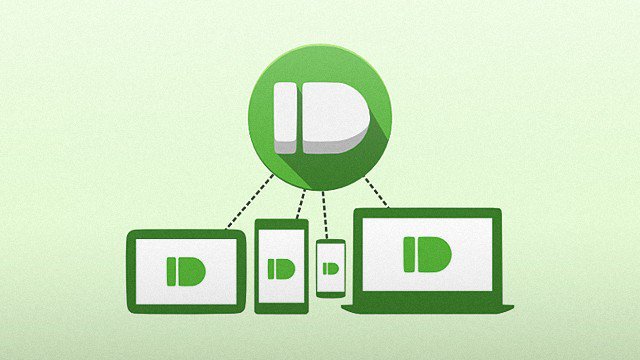
Pushbullet היא אפליקציית החובה הבאה לנייד(לחצני הורדה למטה). זה מאפשר לך "לדחוף" ללא מאמץ תוכן מהמכשירים שלך למחשב האישי שלך או להפך. אתה יכול לדחוף צילומי מסך, תמונות, קטעי וידאו, קישורים וסרטונים. בונוס נוסף הוא שההודעות בטלפון שלך מופיעות גם במחשב האישי שלך ואתה יכול אפילו להשיב להודעות מסוימות מבלי לגעת אפילו בטלפון שלך. זה הכי קרוב שתגיע לרציפות של אפל עם מכשיר אנדרואיד. אה, ואם לא נמאס לכם לקיים 999 לקוחות צ'אט שונים, Pushbullet משמש גם כפלטפורמת העברת הודעות.
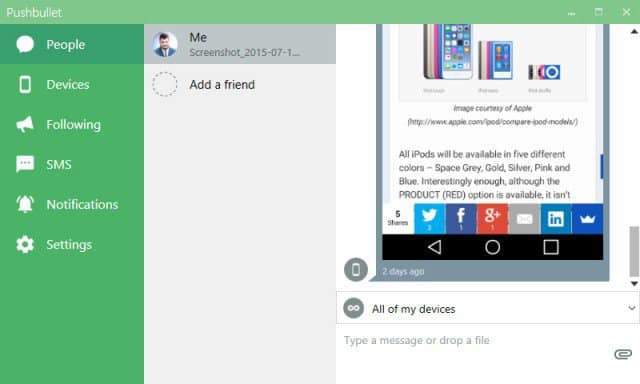
מרגיש כמו פושבול זה מה שחסר לך בחיים? להלן הורדה:
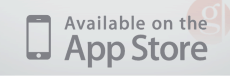
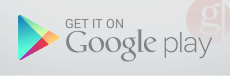










השאר תגובה